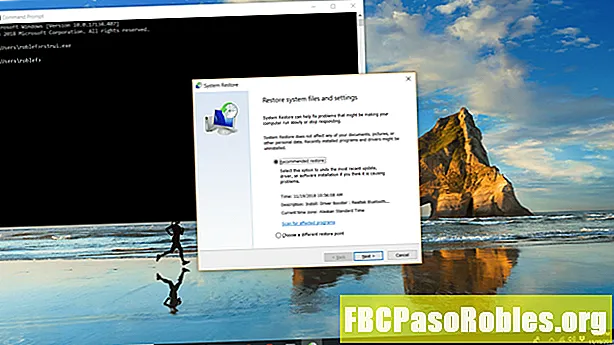
Sisältö
- Avaa Järjestelmän palauttaminen -apuohjelma komentoriviltä
- Ole varovainen väärennettyjen rstrui.exe-tiedostojen suhteen
Avaa Järjestelmän palauttaminen -apuohjelma komentoriviltä
Arvostellut
Kun olet lukenut yllä, olet enemmän kuin tervetullut käyttämään toista komentorivityökalua, kuten Suorita-ruutua, järjestelmän palauttamiskomennon suorittamiseen. Avaa Windows 10 ja Windows 8 Juosta Käynnistä-valikosta tai Power User -valikosta. Valitse Windows 7: ssä ja Windows Vistassa Käynnistä-painike. Valitse Windows XP: ssä ja aikaisemmissa Juosta Käynnistä-valikosta.
Kirjoita seuraava komento tekstiruutuun tai Komentorivi-ikkunaan:
rstrui.exe
... ja paina sitten Tulla sisään tai valitse kunnossa -painiketta sen mukaan, missä suoritit järjestelmän palauttamiskomennon.

Ainakin joissain Windows-versioissa et tarve lisätäksesi .EXE-päätteen komennon loppuun.
Ohjattu järjestelmän palauttaminen avautuu heti. Suorita järjestelmän palautus loppuun noudattamalla näytön ohjeita.
Jos tarvitset apua, tutustu Windowsin järjestelmän palauttamisen käyttöoppaaseemme täydelliseen esittelyyn. Näiden vaiheiden ensimmäisiä osia, joissa selitetään järjestelmän palauttamisen avaaminen, ei sovelleta sinuun, koska se on jo käynnissä, mutta muiden tulee olla identtisiä.
Ole varovainen väärennettyjen rstrui.exe-tiedostojen suhteen
Kuten jo mainitsimme, järjestelmän palauttamistyökalua kutsutaan rstrui.exe. Tämä työkalu sisältyy Windows-asennukseen ja sijaitsee tässä kansiossa:
C: Windows System32 rstrui.exe
Jos löydät tietokoneeltasi toisen tiedoston, jota kutsutaan rstrui.exe, on enemmän kuin todennäköistä, että haittaohjelma yrittää huijata sinua ajattelemaan, että se on Windowsin tarjoama järjestelmän palauttamisohjelma. Tällainen tilanne voi tapahtua, jos tietokoneessa on virus.
Älä käytä mitä tahansa ohjelmaa, joka teeskentelee olevan järjestelmän palautus. Vaikka se näyttää todelliselta asemalta, se todennäköisesti vaatii maksamaan tiedostojesi palauttamisen tai kehotuksen ostamaan jotain muuta, jopa ohjelman avaamiseksi.
Jos kaivaat tietokoneesi kansioita löytääksesi järjestelmän palautusohjelman (jota sinun ei tarvitse tehdä), näet lopulta useita rstrui.exe tiedosto, käytä aina yllä mainitussa System32-sijaintipaikassa olevaa tiedostoa.
Huomaa myös tiedostonimi. Väärennetyt järjestelmän palautusohjelmat saattavat käyttää pieniä kirjoitusvirheitä, jotta luulet niiden olevan totta. Yksi esimerkki olisi kirjeen korvaaminen minä pienillä kirjaimilla L, Kuten rstrul.exetai lisäämällä tai poistamalla kirje (esim. restrui.exe tai rstri.exe).
Koska nimettyjä tiedostoja ei pitäisi olla rstrui.exe naamioituna järjestelmän palauttamisohjelmaksi, olisi myös viisasta varmistaa, että virustentorjuntaohjelmisto on päivitetty. Katso myös nämä ilmaiset tilauksen mukaan suoritettavat virustunnistimet, jos etsit nopeaa tapaa suorittaa tarkistus.
Jälleen kerran, sinun ei pitäisi oikeasti pilata ympäri kansioita, jotka etsivät Järjestelmän palauttaminen -apuohjelmaa, koska voit avata sen normaalisti ja nopeasti rstrui.exe komento, Ohjauspaneeli tai Käynnistä-valikko Windows-versiosta riippuen.

